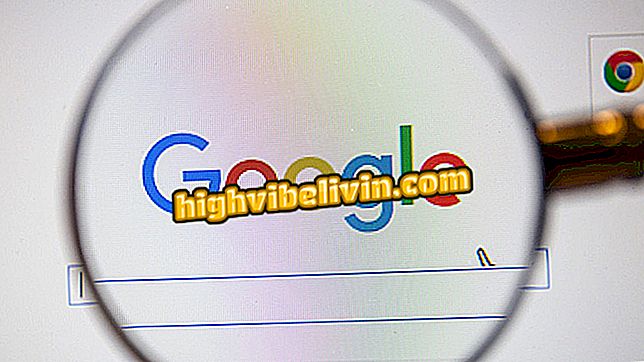Come scaricare e installare il driver della stampante Canon MG3510
La Canon MG3510 è una stampante multifunzione dotata di Wi-Fi integrato che consente all'utente di stampare documenti ovunque in casa o in ufficio. Sebbene sia stato rilasciato nel 2013, il modello è compatibile con praticamente tutti i sistemi operativi moderni, come Windows 10 e MacOS, a condizione che l'utente abbia i driver corretti installati sul computer.
Utilizzando il software originale fornito da Canon, il consumatore garantisce che la stampante funzioni con tutte le funzioni ed eviti i problemi. Nel seguente tutorial, scoprirai dove scaricare il driver ufficiale MG3510 e scopri come installare il dispositivo sul tuo computer.
La stampante non vuole stampare? Scopri possibili cause e soluzioni

Ecco come scaricare e installare il driver della stampante Canon Pixma MG3510
Download del driver
Passaggio 1. Il primo passo è accedere alla pagina di supporto del produttore. Scorri verso il basso la pagina verso il centro, dove troverai la sezione "Stampanti a getto d'inchiostro per supporto tecnico" e fai clic sul pulsante "Altri modelli";

Fare clic sul pulsante indicato per trovare il driver della stampante Canon
Passaggio 2. Nella finestra che si apre, cercare il modello di stampante (MG3510) e fare clic su di esso;

Seleziona la tua stampante
Passaggio 3. Scegli il sistema su cui verrà installato il driver, quindi fai clic sulla sezione indicata nell'immagine sottostante;

Fare clic sulla sezione indicata per scaricare il driver
Passaggio 4. Ora, fare clic sul pulsante "Download" per avviare il download del driver;

Scarica il driver della stampante Canon MG3510
Installazione del driver
Passaggio 1. Al termine del download, aprire il file e fare clic su "Avanti";

Aprire il driver per avviare l'installazione
Passaggio 2. Selezionare un metodo di collegamento alla stampante. Se si sceglie di farlo tramite Wi-Fi, è sufficiente connettere il dispositivo alla rete e tutto verrà installato automaticamente. Tramite cavo USB. tuttavia, è necessario seguire i prossimi passi;

Scegli il metodo di connessione che preferisci
Passaggio 3. Ora selezionare la regione in cui si risiede e fare nuovamente clic su "Avanti";

Seleziona il tuo luogo di residenza
Passaggio 4. Cerca il tuo paese e procedi con l'installazione;

Seleziona il Paese in cui risiedi
Passaggio 5. Assicurarsi che la casella "Driver MP" sia selezionata e fare clic su "Avanti". Gli articoli rimanenti sono software Canon e sono a tua discrezione installare o meno;

Controlla la prima opzione e clicca sul pulsante indicato
Passaggio 6. Sullo schermo verrà visualizzato un contratto di licenza software. Leggi attentamente i termini e fai clic su "Sì". Si noti che se si fa clic su "No", l'installazione del driver verrà annullata;

Accetta il contratto di licenza del software
Passaggio 7. Qui, fare semplicemente clic su "Avanti";

Aggiorna l'installazione del driver della stampante Canon MG3510
Passaggio 8. L'installazione verrà avviata. Attendere il completamento del processo, quindi collegare il cavo USB della stampante al computer in modo che sia configurato correttamente;

Attendere il completamento dell'installazione e collegare la stampante al computer.
Qual è la stampante migliore ed economica? Visualizza i leader del forum